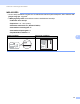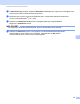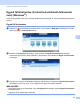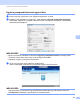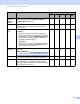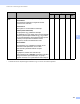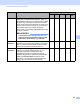User's Guide
Table Of Contents
- Használati útmutató ADS-2400N/ADS-2800W/ADS-3000N/ADS-3600W
- Brother-telefonszámok
- Használati útmutatók és azok helyei
- Első lépések
- A következő funkciókat használhatja
- Tartalomjegyzék
- 1 Általános információk
- Az útmutató használata
- A készülék bemutatása
- A vezérlőpanel áttekintése (ADS-2400N / ADS-3000N)
- A vezérlőpanel áttekintése (ADS-2800W / ADS-3600W)
- Parancsikon-beállítások (ADS-2800W / ADS-3600W)
- A Brother Utilities elérése (Windows®)
- Általános beállítások (ADS-2400N / ADS-3000N)
- Általános beállítás (ADS-2800W / ADS-3600W)
- Setting Lock (Beállítási zár) (ADS-2800W / ADS-3600W)
- Biztonsági funkciózár 3.0 (ADS-2800W / ADS-3600W)
- A Biztonsági funkciózár 3.0 használata előtt
- A Biztonsági funkciózár be-/kikapcsolása
- A Biztonsági funkciózárolás 3.0 beállítása a Webalapú felügyelettel
- Kártyával való hitelesítés beállítása a felhasználók számára (ADS-3600W esetén)
- A Nyilvános felhasználó mód beállítása és módosítása
- Felhasználók közti váltás
- Active Directory-hitelesítés (ADS-2800W / ADS-3600W)
- LDAP-hitelesítés (ADS-2800W / ADS-3600W)
- 2 A dokumentumokra vonatkozó előírások
- 3 A szkennelés előkészítése
- 4 A hálózat előkészítése a számítógéppel való szkennelés előtt
- 5 Szkennelés előtt
- 6 Szkennelés a számítógép használatával
- A ControlCenter4 felhasználói felület módosítása (Windows®)
- Szkennelés a ControlCenter4 használatával Otthoni módban (Windows®)
- Szkennelés a ControlCenter4 használatával Haladó felhasználó módban (Windows®)
- Egyedi fül létrehozása (ControlCenter4 Haladó felhasználó mód) (Windows®)
- A szkennelési beállítások módosítása (ControlCenter4) (Windows®)
- Szkennelés a Brother iPrint&Scan alkalmazással (Mac)
- Szkennelés a Nuance™ PaperPort™ 14SE vagy más Windows®-alkalmazás használatával
- Az ABBYY FineReader használata
- Szkennelés TWAIN-alkalmazásokkal (Macintosh)
- Szkennelés az Apple Képletöltő alkalmazás (ICA-illesztőprogram) használatával
- 7 Szkennelés a vezérlőpult használatával
- Beszkennelt dokumentumok mentése a számítógépre Otthoni módban
- Beszkennelt dokumentumok mentése a számítógépre a Haladó felhasználó módban
- Szkennelt dokumentumok mentése USB flash meghajtóra
- Dokumentumok szkennelése FTP-kiszolgálóra
- Dokumentumok közvetlen szkennelése SFTP-kiszolgálóra
- Dokumentumok szkennelése megosztott mappába / hálózati helyre (Windows®)
- Dokumentumok szkennelése SharePointra
- Szkennelés a webes szolgáltatások használatával (Windows Vista®, Windows® 7, Windows® 8, Windows® 8.1 és Windows® 10)
- Szkennelt dokumentumok közvetlen elküldése e-mail-címre (ADS-2800W / ADS-3600W)
- A Címjegyzék beállítása (ADS-2800W / ADS-3600W)
- Szkennelt dokumentumok feltöltése a webre (ADS-2800W / ADS-3600W)
- A Szkennelés a számítógépre szolgáltatás beállításainak módosítása (Windows®)
- Szkennelés az érintőképernyővel (ADS-2800W / ADS-3600W)
- 8 A készülék kezelése a számítógépről
- 9 Rutinkarbantartás
- A készülék burkolatának tisztítása
- A szkenner és a görgők tisztítása
- Kellékek cseréje
- Alkatrésznevek, -számok és -élettartamok
- Kellékek csereciklusának ellenőrzése (ADS-2400N / ADS-3000N)
- Kellékek csereciklusának ellenőrzése (ADS-2800W / ADS-3600W)
- A papírbehúzó görgő cseréje
- A fordított görgő cseréje
- A számlálók alaphelyzetbe állítása
- Használatszámlálók alaphelyzetbe állítása (ADS-2800W / ADS-3600W)
- A készülék csomagolása és szállítása
- 10 Hibakeresés
- Áttekintés
- A probléma meghatározása
- Hiba- és karbantartási üzenetek
- Üzemeltetési és szoftverproblémák
- Készülék információk
- A sorozatszám megtekintése (ADS-2400N / ADS-3000N)
- A sorozatszám megtekintése (ADS-2800W / ADS-3600W)
- WLAN engedélyezése/letiltása (csak az ADS-2800W és ADS-3600W)
- LAN engedélyezése/letiltása
- USB engedélyezése/letiltása
- Alaphelyzetbe állítási funkciók
- A készülék alaphelyzetbe állítása (ADS-2400N / ADS-3000N)
- A készülék alaphelyzetbe állítása (ADS-2800W / ADS-3600W)
- A Műszaki adatok
- B Függelék
- C Tárgymutató
Szkennelés a számítógép használatával
101
6
A szkennelési beállítások módosítása (ControlCenter4)
(Windows
®
) 6
Az alábbi beállítások módosíthatók:
Beállítás Leírás Alkalmazható szolgáltatás
Kép OCR E-mail Fájl Nyom-
tatás
Fájl típus Válasszon ki egy fájltípust a szkennelt dokumentumhoz.
MEGJEGYZÉS
• A dokumentum jelszóval védett PDF-ként történő
mentéséhez válassza a Secure PDF (*.pdf)
lehetőséget a Fájl típus legördülő listában, kattintson
a (PDF-jelszó beállítása) gombra, és adja meg
a jelszót (csak Kép, E-mail és Fájl esetén).
• A kereshető PDF egy olyan fájlformátum, amely
a szöveges adatokat és a beszkennelt képet együtt
tartalmazza. Ez a réteg lehetővé teszi, hogy
szöveget keressen a képadatokban. Az
OCR-beállításokban az Optikai karakterfelismerés
nyelve lehetőséget a kereshető PDF nyelvére kell
állítani.
• A dokumentum kereshető PDF-ként történő
mentéséhez válassza a Kereshető PDF (*.pdf)
lehetőséget a Fájl típus legördülő listában.
• A dokumentum nagy tömörítésű PDF formátumban
történő mentéséhez válassza a 300x300dpi
lehetőséget a Felbontás legördülő listából, a Magas
tömörítésű PDF (*.pdf) lehetőséget a Fájl típus
legördülő listából és Valódi Szürke vagy 24bit Szín
lehetőséget a Szkennelési típus legördülő listából.
Igen Igen Igen Igen -
Cél
alkalmazás
Válasszon egy célalkalmazást a legördülő listában,
például a Nuance™ PaperPort™ 14SE-t vagy az
Evernote-ot.
Igen Igen - - -
Optikai
karakter-
felismerés
nyelve
Válassza ki a szkennelt dokumentum szövegének
megfelelő nyelvet.
-Igen---
Nyomtató név Jelölje ki a szkennelt adat nyomtatásához használni
kívánt nyomtatót.
----Igen
Fájlnév Kattintson a Módosítás gombra a Kép, OCR vagy
E-mail lehetőségnél. Szükség esetén adjon meg
előtagot a fájlnévnek. Legfeljebb 100 karaktert adhat
meg.
Igen Igen Igen Igen -
Nyomtatás
opciók
Kattintson a Nyomtatás opciók gombra a nyomtató
beállításainak konfigurálásához.
----Igen